Enregistrer des fichiers MS Office sur un PC local au lieu de OneDrive
Dans la version de bureau d'Office et dans Office 365, si vous êtes connecté à l'aide de votre compte Microsoft, il tentera de sauvegarder le fichier sur votre compte OneDrive par défaut. Il s'agit d'une nouvelle fonctionnalité qui a démarré dans Office 2013 et qui vise à vous aider à déplacer vos documents vers le cloud, afin que vous puissiez y accéder de n'importe où et les sauvegarder de manière plus sécurisée.
Je pense que c'est une fonctionnalité géniale, mais je ne suis pas vraiment content que Microsoft sauvegarde par défaut tous les fichiers dans OneDrive! Personnellement, je ne veux pas enregistrer la plupart de mes documents sur le cloud et je trouve plutôt ennuyeux de devoir continuer à cliquer sur Ce PC pour enregistrer un fichier Office localement.

Heureusement, il existe un paramètre que vous pouvez modifier pour qu'Office enregistre les fichiers localement par défaut et si vous le souhaitez, vous pouvez toujours enregistrer manuellement le fichier sur votre compte OneDrive. Voici comment le faire.
Enregistrer les fichiers MS Office localement
Tout d'abord, ouvrez un programme Office comme Word. Puis cliquez sur Fichier et cliquez sur Options .

Maintenant allez-y et cliquez sur Enregistrer dans le volet de gauche, puis cochez la case qui indique Enregistrer sur l'ordinateur par défaut .
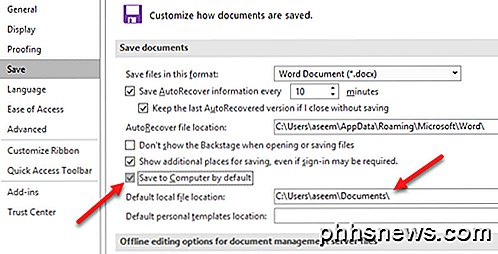
Vous pouvez également modifier l'emplacement du fichier local par défaut si vous le souhaitez dans la case située en dessous de la case à cocher. Maintenant, quand vous allez enregistrer un fichier, il va l'enregistrer localement plutôt que sur votre compte OneDrive.
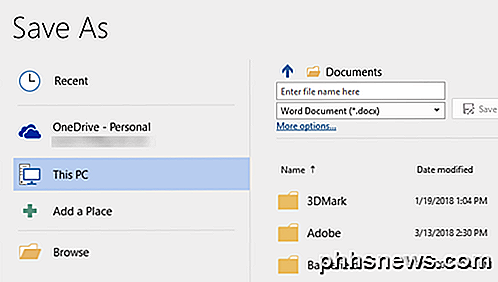
La bonne chose à propos d'Office est que lorsque vous faites ce changement dans Word, par exemple, il change automatiquement l'emplacement d'enregistrement par défaut sur tous les autres programmes Office comme Excel et PowerPoint, donc vous n'avez pas à changer si pour chaque individu application. Prendre plaisir!

Comment les spammeurs reçoivent-ils votre adresse e-mail?
Les spams semblent arriver dans tous les comptes e-mail que nous utilisons, peu importe comment nous sommes. Comment les spammeurs reçoivent-ils toutes nos adresses e-mail? Et pouvons-nous faire quelque chose pour cacher notre adresse e-mail aux spammeurs? Malheureusement, vous ne pouvez pas faire grand-chose pour empêcher les spammeurs de vous bombarder de courriels.

Comment créer et synchroniser des événements de calendrier sous Windows 10
L'application Calendrier incluse avec Windows 10 est une application moderne et universelle qui s'intègre merveilleusement à Mail et à d'autres applications Windows 10. Si vous cherchez une place dans Windows 10 pour gérer vos jours, semaines et mois, voici comment configurer un calendrier dans l'application Calendrier de Windows 10.



